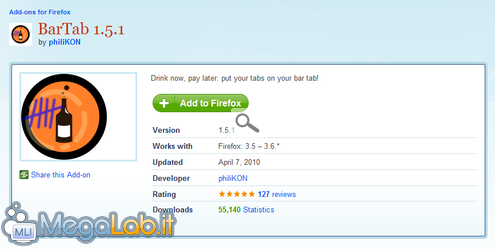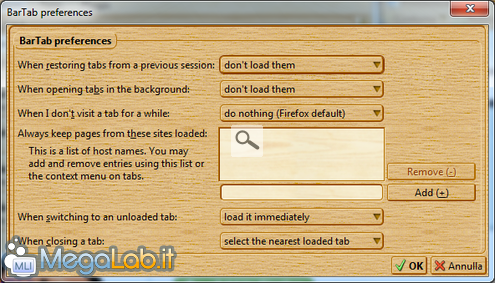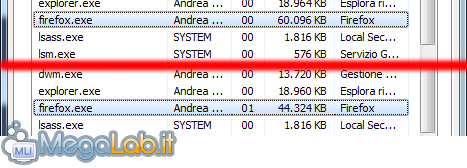Canali
Ultime news

Ultimi articoli
 Le ultime dal Forum |

Aprire le schede e caricarle solo quando necessario in Mozilla Firefox04/06/2010 - A cura di
"Andy94" .

Correlati TagPassa qui con il mouse e visualizza le istruzioni per utilizzare i tag!
Il dibattito è aperto: partecipa anche tu!
 Questo contenuto ha ricevuto un numero significativo di commenti. Una volta conclusa la lettura, assicurati di condividere con tutti anche le tue impressioni! La funzionalità è accessibile subito in coda, ai piedi dell'ultima pagina. Questo contenuto ha ricevuto un numero significativo di commenti. Una volta conclusa la lettura, assicurati di condividere con tutti anche le tue impressioni! La funzionalità è accessibile subito in coda, ai piedi dell'ultima pagina.
Il pezzo che stai leggendo è stato pubblicato oltre un anno fa.
 La trattazione seguente è piuttosto datata. Sebbene questo non implichi automaticamente che quanto descritto abbia perso di validità, non è da escludere che la situazione si sia evoluta nel frattempo. Raccomandiamo quantomeno di proseguire la lettura contestualizzando il tutto nel periodo in cui è stato proposto. La trattazione seguente è piuttosto datata. Sebbene questo non implichi automaticamente che quanto descritto abbia perso di validità, non è da escludere che la situazione si sia evoluta nel frattempo. Raccomandiamo quantomeno di proseguire la lettura contestualizzando il tutto nel periodo in cui è stato proposto.
Uno dei problemi che affliggono maggiormente Mozilla Firefox è sicuramente la sua stabilità in condizioni di carico elevato. È infatti verificabile nella pratica che l'apertura di molte schede potrebbe rallentarlo, fino a portarlo al crash. Al successivo riavvio le schede, a meno di particolari configurazioni, verrebbero ricaricate riproponendo nuovamente il problema. Come si fa quindi ad evitare questo comportamento, e fare in modo che le schede si carichino solo ed esclusivamente quando vengono visualizzate? L'estesissimo parco estensioni del Panda Rosso ci viene in aiuto. In particolare, oggi analizzeremo BarTab: l'estensione che svolge i compiti sopra citati. Download ed installazioneIniziamo scaricando l'estensione dal sito ufficiale di Mozilla Addons, partendo dalla pagina ufficiale. Clicchiamo su Add to Firefox e clicchiamo su Permetti qualora dovesse apparire una barra di sicurezza come questa. Nella successiva finestra, confermiamo le nostre volontà di voler installare l'estensione e, al termine, clicchiamo sul pulsante Riavvia Firefox per completare la procedura. Al riavvio del browser, l'estensione sarà pronta per essere utilizzata, ma prima una breve analisi. ConfigurazionePer l'accesso alla configurazione dell'estensione dobbiamo accedere alla finestra che le gestisce. Per farlo, clicchiamo sul menu Strumenti quindi sulla voce Componenti aggiuntivi. Localizziamo la riga relativa all'estensione BarTab e clicchiamo su Opzioni. La finestra che apparirà sarà come la seguente. Le opzioni che vengono proposte sono molteplici. Nel dettaglio abbiamo:
Ed eccola prontaEd ecco che tutte le opzioni sono state analizzate. Una volta configurata secondo i nostri scopi, l'utilizzo è piuttosto semplice. Le schede non configurate appariranno nella barra in versione leggermente opacizzata, come da immagine. Qualora le schede vengano aperte ma non caricate, non vi è la possibilità di visualizzarne il vero titolo. Per questo motivo, ne verrà visualizzato l'indirizzo, od un suo estratto. Non appena selezionata, la scheda riprenderà la sua opacità originaria e si caricherà secondo le impostazioni selezionate. Nel caso in cui sia selezionata la richiesta previo caricamento, quest'ultima apparirà in questo modo. Un occhio alle prestazioniCome sarà l'impatto prestazionale? Consideriamo Firefox appena avviato, con cinque schede aperte. Ovviamente, essendo un'estensione che evita che le schede si carichino prima di esser visitate, le prestazioni non potranno che migliorare. Osservate i due screenshot del Task Manager relativamente al browser con tutte le schede caricate ed aperte (sopra) e con una sola scheda caricata e cinque aperte (con l'estensione, sotto). Decisamente molto positivo.
Segnala ad un amico |
- Unisciti a noi
- | Condizioni d'uso
- | Informativa privacy
- | La Redazione
- | Info
- | Pressroom
- | Contattaci
© Copyright 2024 BlazeMedia srl - P. IVA 14742231005
- Gen. pagina: 0.23 sec.
- | Utenti conn.: 75
- | Revisione 2.0.1
- | Numero query: 38
- | Tempo totale query: 0.05